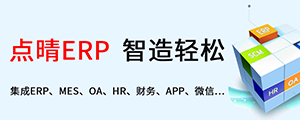本文将带你探索10个每个开发者都应该掌握的进阶CSS技巧。
1. CSS 网格布局
CSS 网格布局是创建复杂且响应式网格布局的强大工具。与传统的布局方法不同,CSS 网格布局允许你同时定义行和列,使你更容易设计适应不同屏幕尺寸的布局。
css
代码解读
复制代码.container {
display: grid;
grid-template-columns: repeat(3, 1fr);
gap: 10px;
}
.item {
background-color: #ccc;
padding: 20px;
}
核心功能
- 二维布局: 控制行和列。
- 响应式设计: 轻松创建适应各种屏幕尺寸的布局。
2. Flexbox 弹性盒布局
Flexbox 也是一个强大的布局工具,它简化了在容器中对齐和分配项目空间的过程。它特别适用于创建响应式设计和居中元素。
css
代码解读
复制代码.container {
display: flex;
justify-content: center;
align-items: center;
height: 100vh;
}
.item {
background-color: #ccc;
padding: 20px;
}
核心功能
- 一维布局: 控制行或列。
- 对齐: 轻松水平和垂直居中项目。
3. CSS 变量
CSS 变量(也称为自定义属性)允许你将值存储在一个地方,并在整个样式表中重复使用它们。这使你的CSS更易于维护,更易于更新。
css
代码解读
复制代码:root {
--primary-color: #3498db;
--padding: 20px;
}
.container {
background-color: var(--primary-color);
padding: var(--padding);
}
核心功能
- 可重复使用性: 在整个CSS中定义和重复使用值。
- 动态更新: 轻松更改变量的值以更新你的设计。
4. 进阶选择器
CSS 选择器允许你定位网页上的特定元素。掌握进阶选择器,例如 nth-child、属性选择器和伪元素,可以帮助你精确地应用样式。
css
代码解读
复制代码/* 定位每个其他元素 */
.item:nth-child(odd) {
background-color: #f2f2f2;
}
/* 定位具有特定属性的元素 */
a[href^="https"] {
color: green;
}
/* 使用伪元素 */
.item::before {
content: "• ";
color: red;
}
核心功能
- 精确样式: 根据元素的位置、属性或状态定位特定元素。
- 增强可读性: 编写清晰反映HTML结构的CSS。
5. CSS 过渡和动画
CSS 过渡和动画允许你为状态之间添加平滑的过渡,并创建引人入胜的动画。这些效果可以通过使交互更流畅,视觉更吸引人来增强用户体验。
css
代码解读
复制代码.button {
background-color: #3498db;
transition: background-color 0.3s ease;
}
.button:hover {
background-color: #2c3e50;
}
/* 动画 */
@keyframes slideIn {
from {
transform: translateX(-100%);
}
to {
transform: translateX(0);
}
}
.element {
animation: slideIn 0.5s ease-out;
}
核心功能
- 平滑过渡: 使用平滑过渡增强用户交互。
- 自定义动画: 使用
@keyframes创建独特的动画。
6. 使用媒体查询进行响应式设计
媒体查询允许你根据屏幕尺寸或设备特性应用不同的样式。这对创建响应式设计至关重要,确保你的网站在任何设备上都能完美显示。
css
代码解读
复制代码.container {
background-color: #ccc;
padding: 20px;
}
@media (max-width: 768px) {
.container {
background-color: #3498db;
}
}
核心功能
- 响应式样式: 根据设备或屏幕尺寸应用不同的样式。
- 优化布局: 确保你的网站在所有设备上都能完美显示。
7. CSS 形状和剪切路径
CSS 形状和剪切路径允许你创建非矩形布局和设计元素。此技巧有助于创建独特、创意的布局,脱颖而出。
css
代码解读
复制代码.shape {
width: 200px;
height: 200px;
clip-path: polygon(50% 0%, 100% 50%, 50% 100%, 0% 50%);
background-color: #3498db;
}
核心功能
- 创意布局: 使用非矩形形状设计元素。
- 自定义路径: 使用
clip-path定义自定义形状。
8. CSS 网格区域
CSS 网格区域允许你为网格布局的特定区域命名,并将样式应用于这些区域。此技巧简化了复杂布局,并使你的CSS更易于阅读。
css
代码解读
复制代码.container {
display: grid;
grid-template-areas:
"header header"
"sidebar content"
"footer footer";
grid-gap: 10px;
}
.header {
grid-area: header;
}
.sidebar {
grid-area: sidebar;
}
.content {
grid-area: content;
}
.footer {
grid-area: footer;
}
核心功能
- 命名区域: 轻松定义 and 样式化网格布局的各个部分。
- 可读性: 提高CSS的可读性和可维护性。
9. CSS 计数器
CSS 计数器允许你为列表和元素创建自定义计数器。此技巧有助于创建编号列表、自定义项目符号等。
css
代码解读
复制代码ol {
counter-reset: section;
}
li::before {
counter-increment: section;
content: counters(section, ".") " ";
}
核心功能
- 自定义计数器: 为列表创建自定义编号系统。
- 增强样式: 以独特的方式对列表和元素进行样式化。
10. 网格和 Flexbox 组合
将CSS 网格和 Flexbox 结合起来,可以创建更加复杂和响应式的布局。使用网格进行整体结构设计,使用 Flexbox 对每个网格单元格中的内容进行布局。
css
代码解读
复制代码.container {
display: grid;
grid-template-columns: 1fr 2fr;
gap: 10px;
}
.item {
display: flex;
justify-content: center;
align-items: center;
background-color: #3498db;
padding: 20px;
}
核心功能
- 进阶布局: 使用网格和 Flexbox 的组合创建复杂布局。
- 响应式设计: 确保你的布局适应不同的屏幕尺寸。
总结
掌握进阶 CSS 技巧可以让你摆脱基础的束缚,设计出更加复杂、响应式和美观的网站。现在就开始尝试这些进阶CSS技巧吧!
最后,如果本文的内容对你有启发,欢迎点赞收藏关注,你的支持是我更新的动力。


 400 186 1886
400 186 1886